¡Hola a todos!
Ahora veremos el procedimiento para instalar Active Directory, o más bien, instalar el rol de controlador de dominio principal un Windows Server Core 2012. Ésta versión de Windows Server es pura consolita, no teniendo un entorno gráfico como tal, lo cual es útil para optimizar el comsumo de recursos de hardware del servidor.
Ahora, con el procedimiento…
La instalación es puro Next, next y, al llegar a la parte de seleccionar la versión de Windows Server, nos debemos asegurar seleccionar la versión Core (no GUI).
Bueno, asumiendo que ya se instaló… Las primeras cosas que se hace luego de instalar el SO, es cambiar el nombre de equipo.
NOTA: Tanto para cambiar el nombre de equipo como configurar la red, lo podemos hacer muy fácilmente con el comando:
sconfigPero para efectos de éste tutorial, se hará mediante líneas de comando de PowerShell.
Cambiar nombre de equipo
Para poder cambiar el nombre de nuestro equipo podemos utilizar desde el powershell hasta la consola de comando en esta ocasión lo realizamos a través del comando:
NETDOM RENAME COMPUTER nombre_anterior /NEWNAME nombre_nuevo
Nos dirá que se cambiará el nombre del equipo y aceptamos con una S o una Y si nuestro S.O está en inglés.
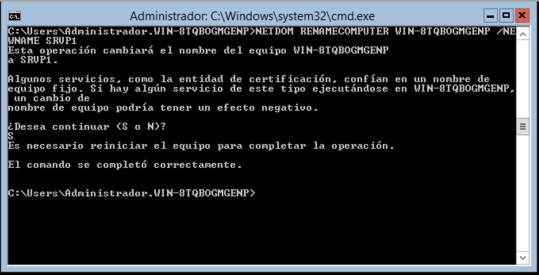
Para poder efectuar el cambio de nombre de nuestro servido es necesario reiniciar el servidor de ésta forma:
SHUTDOWN –R –T 0
Que significa que el equipo se reiniciará en 0 segundos.
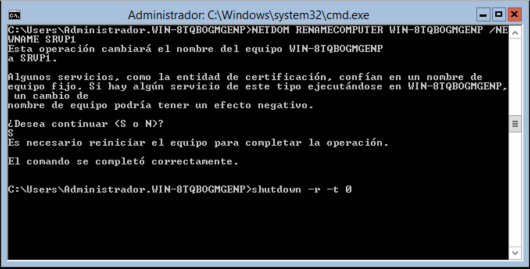
Configuración IP
Para cambiar la configuración IP de nuestro servidor, es necesario conocer el nombre de la interfaz del mismo; para esto, utilizamos el siguiente comando:
NETSH SHOW INTERFACE
Nos mostrará el nombre de la interfaz y ésta información nos servirá para lo siguiente… Ingresamos la siguiente línea de comando:
NETSH INTERFACE IPV4 SET ADDRESS “NOMBRE_INTERFAZ” STATIC a.a.a.a b.b.b.b
Donde a.a.a.a es la dirección IP a asignar, y b.b.b.b es la máscara de subred.
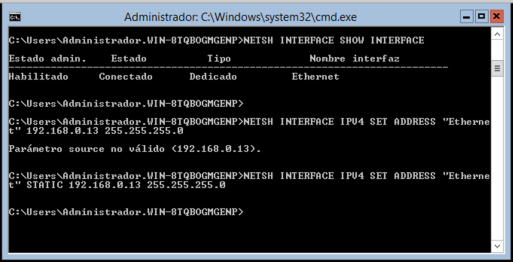
Instalación del Rol de Servicios de Dominio de Active Directory
Para la instalación del rol de servicios de dominio de Active Directory, utilizaremos la powershell de nuestro servidor; para ello comenzamos colocando el comando:
POWERSHELL
Luego utilizaremos el comando:
ADD-WINDOWSFEATURE AD-DOMAIN-SERVICES –INCLUDEMANAGEMENTTOLLS
Nos mostrara un cuadro con las descripciones del rol que instalamos y, probablemente, mostrara alguna advertencia acerca de Windows Update en caso no este habilitado en el servidor.
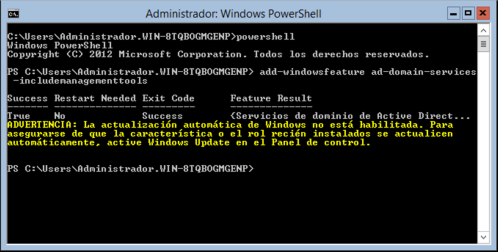
Promocionar a dominio
Para promocionar nuestro servidor como controlador de dominio (Active Directory), ingresaremos la línea de comando:
INSTALL-ADDSFOREST –DOMAINNAME dominio.local –CREATEDNSDELEGATION:$FALSE –DATABASEPATH “C:\NTDS” –FORESTMODE WIN2012 –DOMAINNETBIOSNAME nombre_servidor –INSTALLDNS:$TRUE –LOGPATH “C: \NTDS\SYSVOL”
Donde dominio.local es el nombre de dominio que se quiera hacer y el nombre_servidor es el nombre de equipo que se asignó al principio. Se presionamos la tecla aceptar, y esperamos a la promoción del dominio.
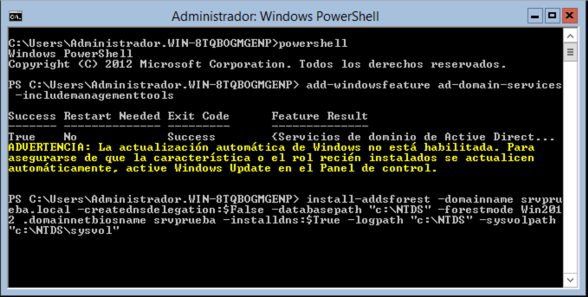
Si todo va bien, el proceso de instalación nos solicitará colocar una clave y su confirmación, la cual es la clave de recuperación de Active Directory; posteriormente, esperamos a la promoción y se sugiere reiniciar para completar la promoción del dominio.
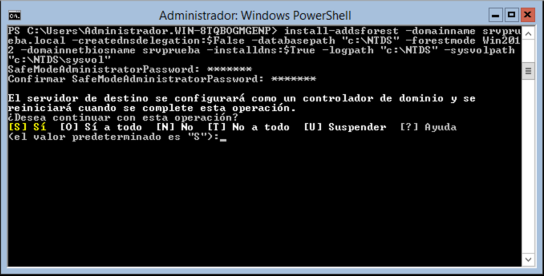
(Digitamos S y ENTER)
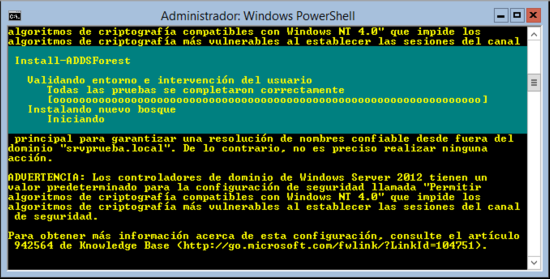
Una vez finaliza, se reinicia y ya tenemos listo nuestro controlador de dominio principal.
En próxima entrega, veremos cómo crear algunos objetos de Active Directory en modo Core.
¡Saludos!
